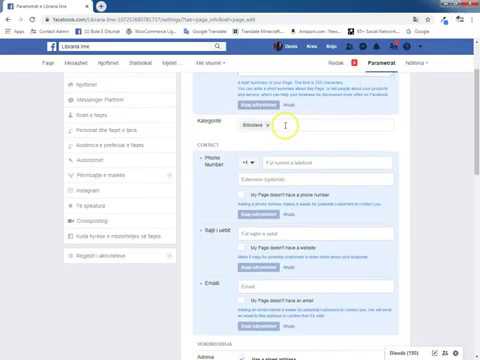Fotografitë e profilit janë një aspekt shumë i rëndësishëm i çdo platforme të mediave sociale, pasi ato janë një nga gjërat e para që shohin përdoruesit e tjerë, përveç emrit tuaj të përdoruesit. Nëse jeni të mërzitur me foton standarde të profilit, ose dëshironi të azhurnoni atë të vjetër, ky artikull është vetëm për ju.
Hapa

Hapi 1. Hyni në Tumblr
Vendosni adresën tuaj e-mail dhe fjalëkalimin siç ju kërkon Tumblr.

Hapi 2. Shkoni në pult
Pasi të regjistroheni, do të ridrejtoheni automatikisht në panelin e kontrollit. Nëse jeni në një faqe tjetër Tumblr, klikoni butonin Paneli në këndin e sipërm të djathtë.

Hapi 3. Klikoni butonin Llogaria
Ky buton ndodhet në këndin e sipërm të djathtë, në të majtë të butonit blu Bëni një Postim. Pasi të klikoni butonin, një dritare duhet të bjerë poshtë.

Hapi 4. Klikoni Ndrysho pamjen
Këtë buton mund ta gjeni në fund të menysë zbritëse. Do të silleni në faqen "Cilësimet e blogut".

Hapi 5. Klikoni edhe një herë Ndrysho pamjen

Hapi 6. Klikoni në foton e profilit tuaj, në mes të ekranit

Hapi 7. Zgjidhni Zgjidhni foton nga menyja

Hapi 8. Zgjidhni një fotografi nga kompjuteri juaj
Bestshtë më mirë nëse e shkurtoni fotografinë në një katror ose rreth paraprakisht, pasi ato janë format në të cilat mund të vendosni foton e profilit tuaj.

Hapi 9. Ndryshoni formën e fotografisë së profilit tuaj nëse dëshironi ta bëni këtë
Thjesht klikoni rrethin ose katrorin pranë "Shape" për të zgjedhur atë formë.

Hapi 10. Klikoni Ruaj për të ruajtur ndryshimet tuaja
Përndryshe, zgjidhni Anulo për të hedhur poshtë çdo ndryshim që keni bërë.
Këshilla
-
Mund të shkoni në faqen "Cilësimet e blogut" në një hap duke përdorur URL -në e mëposhtme:
https://www.tumblr.com/settings/blog